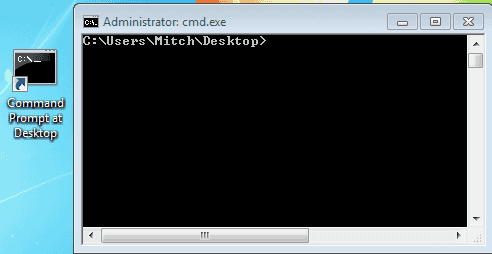הנה טיפ מהיר וקל של Windows שיכול להיות שימושי למדי אם אתה מוצא את עצמך תמיד רוצה לגשת למיקום ספציפי בכונן הקשיח שלך באמצעות שורת פקודה. בדוגמה הבאה, אצור קיצור דרך לחלון שורת פקודה שייפתח באמצעות שולחן העבודה שלי כבסיס. זה יכול להיות שימושי כאשר אתה רוצה לעבוד עם קבצים שאתה משתמש בשולחן העבודה שלך (למשל שהורדת זה עתה מפיירפוקס וכו')
- לחץ לחיצה ימנית בשטח הפתוח של שולחן העבודה שלך ולחץ על "חָדָשׁ“> “קיצור“.
- עבור המיקום, הקלד או העתק והדבק אחת מהשורות הבאות. הראשון הוא סטנדרטי, בעוד השני משמש במצב מנהל.
%windir%\system32\cmd.exe /k%windir%\system32\cmd.exe /k cd \Users\YourAccount\Desktop
- לחץ על "הַבָּא“.
- עבור השם, הקלד משהו תיאורי, כמו "שורת הפקודה בשולחן העבודה" ואז לחץ על "סיים“.
- כעת לחץ לחיצה ימנית על קיצור הדרך החדש ובחר "נכסים“.
- לשנות את ה "מתחיל בשדה " לאיזו ספרייה שבה אתה רוצה ששורת הפקודה תתחיל. במקרה זה, אנו רוצים שזה יתחיל בשולחן העבודה שלי, אז הייתי מקליד:
-
"C:\Users\Mitch\Desktop\" -הקפד לכלול את המרכאות, וכמובן שתצטרך להתאים אישית את נתיב הקובץ הזה למערכת שלך (כלומר, החלפת "knr" בשם המשתמש שלך ב-Windows).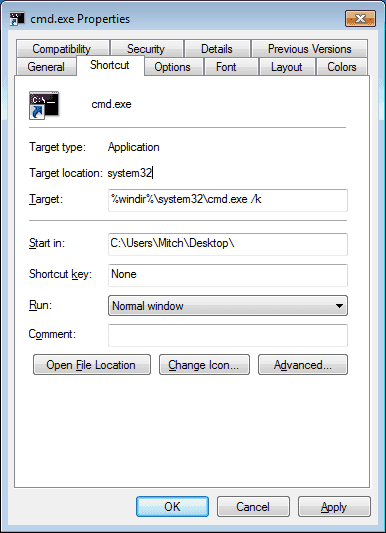
-
- אתה יכול להקצות מקש קיצור אם תרצה, כמו גם להגדיר אפשרויות אחרות. אם אתה משתמש בסמל זה במצב מנהל, לחץ לחיצה ימנית על הסמל ולאחר מכן בחר "קיצור” > “מִתקַדֵם…", אז בדוק "הפעל כמנהל“). לאחר שתסיים, לחץ על "בסדר“.
(אופציונלי) לחץ וגרור את קיצור הדרך שיצרת לסרגל הכלים 'הפעלה מהירה', או הצב אותו בכל מקום שאתה מעדיף כדי שתוכל לגשת אליו במהירות.
זהו זה! כעת, בכל פעם שתרצה חלון שורת פקודה במיקום שציינת בקיצור הדרך, פשוט לחץ על הסמל (או השתמש במקש הקיצור שלך, אם הגדרתם) ואתה בעסק!